ایجاد نورها
هنگامیكه نورها را در محیطMaya ایجاد می كنید در واقعMaya هیچ نوع شكل هندسی ایجاد نمی كند . آیكون نور كه داخل صحنه مشاهده می كنید فقط نشانگر مكان تابش منبع نوری است . این آیكون در واقع یك نگهدارنده بوده و رندر نخواهد شد .
شش نوع نور اصلی درMaya می توان ایجاد نمود. برای سه نوع از این نورها–Directional وSpot وArea– می توانید مقیاس آیكونها را تغییر دهید .
برای نورهای Directional ( جهت دار ) وSpot ( نقطه ای ) می توانید از ابزارScale استفاده نموده تا آیكون را بزرگتر نمایید . برای نور ناحیه ای (Area ) باید آیكون آن را مقیاس دهی كنید تا میزان تابش نور را افزایش دهید . تا دامنه بیرونی ناحیه افت نور را تنظیم نمایید . اما نورهایPoint وAmbient را نمی توانید با ابزارScale بزركتر نمایید و آیكونهای معرف این نورها در اندازه ثابت می مانند . نورها را بطور كامل در فصلهای آینده توضیح خواهیم داد .
ایجاد دوربین هاسه نوع دوربین در محیطMaya می توان ایجاد نمود .
Camera
Camera and Aim
Camera , Aim and up
هنگامیكه یكنوع دوربین ایجاد می كنید آیكون آن دوربین شبیه دوربین فیلمبرداری و در مركز صحنه ظاهر خواهد شد . این آیكون مانند آیكون نورها رندر نخواهد شد .اما می توانید آیكون
دوربین رامقیاس دهی نمایید تا انتخاب دوربین در صحنه را ساده تر انجام دهید . دوربین ها وعملكرد آنها را در فصلهای آینده بطور كامل توضیح خواهم داد .
انتخاب اشیا :
قبل از ایجاد تغییر در یك عنصر داخل صحنه باید آن را انتخاب نمایید . همزمان با پیشرفت پروژه در یك صحنه انواع اشیا را ایجاد می كنید و ممكن است انتخاب دقیق شی مورد نظر مشگل شود . اما برنامهMaya روشهای مناسبی برای انتخاب اشیا دلخواه در اختیار شما قرار داده است .
انتخابهای انفرادی :
یكبار كلیك بر روی هر شی سبب انتخاب آن شی می شود . اگر شی در حالت قاب سیمی نمایش داده شده باشد . باید بر روی یكی از خطهای تشكیل دهنده آن كلیك كنید . رنگ قاب سیمی بطور پیش فرض به سبز تبدیل می شود تا بدانید آن شی انتخاب شده است .اما اگر شی در حالتShaded نمایش داده شده باشد , هر جایی بر روی سطح شی كلیك كنید تا آن را انتخاب نمایید . در این حالت حالت قاب سیمی شی منتخب آشكار خواهد شد تا بدانید آن شی انتخاب شده است . اما برای لغو انتخاب شی منتخب كافی است هر جایی بیرون از آن شی یكبار كلیك كنید .
افزودن و كاستن انتخابها :
برای افزودن به انتخابهای موجود یا كاستن یك شی از مجموعه منتخب فعلی روشهای گوناگون وجود دارد .
-در حالیكه شی را انتخاب نموده اید , كلیدShift را نگهداشته و بر روی یك شی دیگر كلیك كنید تا شی جدید را نیز به مجموعه منتخب اضافه نمایید . در حالیكه چند شی را همزمان انتخاب نموده اید , كلیدShift را نگهداشته و بر روی یك شی كلیك كنید تا آن شی را از مجموعه منتخب خارج نمایید . آخرین شی منتخب در یك مجموعه منتخب به رنگ سفید ظاهر می شوند .
-برایلغو انتخاب یك شی در یك مجموعه منتخب می توانید كلیدctrl را نگهداشته و شی مورد نظر را كلیك كنید .
-برای افزودن یك شی به مجموعه منتخب كلیدهایShift وCtrl را نگهداشته و بر روی شی مورد نظر كلیك كنید .
-برای معكوس نمودن انتخاب ( یعنی تبدیل اشیا منتخب به اشیا غیر منتخب و برعكس ) كلید Shift را نگهداشته و بر روی شی موردنظر كلیك كنید .
گزینه های انتخاب در منویEdit
داخل منویEdit بخشی از گزینه ها مربوط به عملیات انتخاب است . گزینه Select all همه اشیا موجود در صحنه را همزمان انتخاب می كند . گزینهSelect all by type به شما امكان می دهد تا همه عناصر از یك گروه ( مانند نورها یا دوربین ها ) را همزمان انتخاب نمایید .
گزینه Select invert انتخاب انجام شده را معكوس می كند . بدین ترتیب كه شی منتخب از حالت انتخاب خارج شده و سایر اشیا به حالت انتخاب تبدیل می شوند .دو روش برای پنهان نمودن اشیا در صفحه نمایش و برای عملیات ویرایش وجود دارند .
بترتیب Display ®hide در نوار منو را كلیك نموده و نوع شی مورد نظر را انتخاب نمایید .
در دوش دوم از محیط پنجرهLayer editorاستفاده نموده و رویت پذیری گروههای مورد نظر را غیر فعال می كنید . این روش را در فصلهای آینده توضیح می دهم .
انتخاب اشیا به كمك پنجره انتخاب :
یك روش ساده برای برای انتخاب همزمان چند شی وجود دارد . داخل صحنه كلیك نموده و كشیده و یك پنجره فرضی اطراف همه اشیا مورد نظر بكشید .
انتخاب اشیا به كمك كمند انتخابی :
گاهی پنجره چهار گوش برای انتخاب اشیا مناسب نیست . در این شرایط برای انتخاب اشیا مورد نظر می توانید از كمند انتخاب (Lasso ) استفاده نمایید .
آیكون این ابزار در كادر ابزار و پایین دكمه ابزارSelect tool قرار دارد . این آیكون را كلیك نموده و سپس داخل صحنه كلیك نموده و كمند انتخاب را ترسیم نمایید. همه اشیا داخل كمند و اشیایی كه با كمند تقاطع داشته باشند همزمان انتخاب می شوند .
Quick selection :
به هنگام ایجاد اشیا بهتر است آنها را به روش سازمان یافته نامگذاری نمایید تا شناسایی و بازیابی آنها ساده تر باشد . نامگذاری اشیا یكمزیت دیگر هم دارد . می توانید اشیا را بر اساس نام آنها انتخاب نمایید . به فیلد عددی قرار گرفته در منتهی الیه سمت راست نوار ابزار دقت نمایید . پیكان كوچك كنار این فیلد را كلیك نموده و گزینهQuick selection را انتخاب نمایید .
سپس نام دقیق شی را داخل فیلد تایپ نموده و كلیدEnter را فشار دهید . می توانید از كاراكتر های جایگزینه استفاده نمایید . از كاراكتر* بجای هر تعدادكاراكتر و از كاراكتر ؟ بجای یك كاراكتر در نام شی استفاده نمایید .
انتخاب به روشQuick select sets :
می توانید مجموعه های منتخب از اشیا را نامنگذاری كنید ( واغلب اینكار را انجام می دهید ) تا بازیابی و انتخاب مجدد آن مجموعه را ساده تر اجرا نمایید . ابتدا اشیا را بدلخواه انتخاب نمایید . سپس بترتیبCreate®sets®quick select sets در نوار منو را كلیك كنید . داخل فیلد نام دلخواه و البته مناسب برای مجموعه را تایپ نموده و دكمهOk را كلیك كنید .
اكنون برای انتخاب مجدد و سریع مجموعه منتخب كافی است آنها را از حاتل انتخاب خارج نموده و بترتیب®quick select sets Edit و سپس نام مجموعه منتخب را كلیك كنید . برای حذف یا تغییر نام مجموعه های ذخیره شده انتخاب باید از محیط پنجرهOut liner استفاده نمایید .
ماسك گذاری ( فیلتر گذاری ) انتخاب
هر گاه در وضعیت انتخاب اشیا باشید . مجموعه ای از دكمه ها در نوار ابزار ظاهر می شوند كه به كمك آنها می توانید عملیات انتخاب را فیلترگذاری نمایید . فرض كنید میخواهید در یك صحنه انواع اشیا و دوربین ها و عناصر دیگر را ایجاد نموده اید واكنون می خواهید از انتخاب دوربین ها یا نوارها ممانعت بعمل آورید . در این شرایط بر روی دكمهSelect by object type rendering كلیك راست نموده و گزینهLights را كلیك می كنید تا فاقد علامت گردد . بدین ترتیب دیگر امكان انتخاب نورها چه به عمد چه به سهو وجود ندارد .
انتخاب یك پنجره Out liner :
یك پنجره وجود دارد كه همه اشیا داخل صحنه را با نام آن نشان می دهد. این پنجره كهOut liner نام دارد به شما امكان می دهد تا نام اشیا موردنظر را كلیك كنید و آنها را داخل صحنه انتخاب نمایید .سعی كنید تا حد امكان از این پنجره در عملیات استفاده نمایید .
اگر این پنجره را مشاهده نمی كنید پس بترتیبWindow®Outliner در نوار منو را كلیك كنید
نام همه اشیا موجود در صحنه فعلی را داخل این پنجره مشاهده می كنید . بر نام شی موردنظر داخل این پنجره كلیك كنید . ی نوار خاكستری اطراف نام شی ظاهر شده و آن شی داخل صحنه انتخاب خواهد شد .
می توانید كلیدCtrl را نگهداشته و بر روی نام سایر عناصر كلیك كنید تا آنها را نیز به مجموعه منتخب اضافه نمایید
دوست عزیز، به سایت علمی نخبگان جوان خوش آمدید
مشاهده این پیام به این معنی است که شما در سایت عضو نیستید، لطفا در صورت تمایل جهت عضویت در سایت علمی نخبگان جوان اینجا کلیک کنید.
توجه داشته باشید، در صورتی که عضو سایت نباشید نمی توانید از تمامی امکانات و خدمات سایت استفاده کنید.





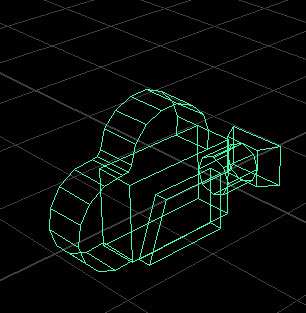
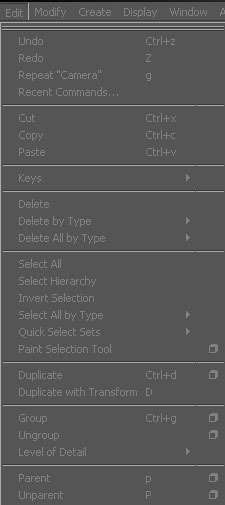
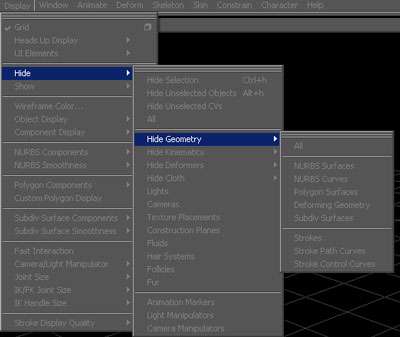
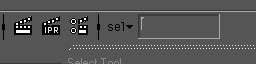

 پاسخ با نقل قول
پاسخ با نقل قول


علاقه مندی ها (Bookmarks)